Manual del usuario de MainStage
- ¡Te damos la bienvenida!
-
- Introducción al modo de edición
-
- Seleccionar patches y sets en la lista de patches
- Copiar, pegar y eliminar patches
- Reorganizar y mover patches en la lista de patches
- Añadir patches
- Crear un patch a partir de varios patches
-
- Introducción al inspector de ajustes de patch
- Seleccionar ajustes de patch en la biblioteca de patches
- Ajustar el compás de patches
- Cambiar el tempo al seleccionar un patch
- Ajustar los números de banco y los cambios de programa
- Diferir los cambios de patch
- Silenciar instantáneamente el patch anterior
- Cambiar iconos de patch
- Transponer el tono de las notas entrantes para un patch
- Cambiar la afinación de un patch
- Añadir notas de texto a un patch
-
- Introducción a los canales
- Añadir un canal
- Cambiar el ajuste de un canal
- Configurar componentes de canal
- Mostrar los canales de flujo de señal
- Ocultar el canal del metrónomo
- Crear un alias de un canal
- Añadir un bus de patch
- Ajustar las posiciones de panorámica o balance de los canales
- Ajustar los niveles de volumen de los canales
- Silenciar y aislar canales
- Usar varias salidas de instrumento
- Usar instrumentos MIDI externos
- Reorganizar canales
- Eliminar canales
-
- Introducción al inspector de canales
- Seleccionar ajustes de canal
- Renombrar canales
- Cambiar los colores del canal
- Cambiar los iconos del canal
- Usar la protección de retroalimentación con canales
- Ajustar la entrada de teclado de un canal de instrumento de software
- Transponer instrumentos de software individuales
- Filtrar mensajes MIDI
- Escalar la velocidad del canal
- Ajustar un canal de modo que ignore Hermode Tuning
- Anular intervalos de teclas a nivel de concierto y set
- Añadir notas de texto a un canal en el inspector de canales
- Direccionar audio por medio de efectos de envío
-
- Introducción al inspector del control de pantalla
- Reemplazar etiquetas de parámetro
- Seleccionar colores personalizados para controles de pantalla
- Cambiar el aspecto del fondo o del control de pantalla agrupado
- Ajustar controles de pantalla de modo que muestren el valor de hardware
- Ajustar el comportamiento de cambio de parámetro para controles de pantalla
- Ajustar el comportamiento de correspondencia de hardware para controles de pantalla
- Restablecer y comparar los cambios de un patch
- Anular asociaciones en el nivel de concierto y set
-
- Introducción a la asociación de controles de pantalla
- Asociar a parámetros de canal y módulo
- Asociar controles de pantalla a acciones
- Asociar un control de pantalla a varios parámetros
- Usar controles de pantalla para mostrar páginas de un documento PDF
- Editar el valor guardado de un parámetro asociado
- Establecer pads de percusión o botones para usar la velocidad de nota
- Asignar controles de pantalla a todos los canales de un patch
- Deshacer las asociaciones de un parámetro de control de pantalla
- Eliminar asociaciones de controles de pantalla
- Trabajar con gráficos
- Crear transformaciones de controlador
- Compartir patches y sets entre conciertos
- Grabar la salida de audio de un concierto
-
- Introducción a los conciertos
- Crear un concierto
- Abrir y cerrar conciertos
- Guardar conciertos
- Cómo afecta el guardado a los valores de los parámetros
- Limpiar conciertos
- Consolidar componentes en un concierto
- Cambiar el nombre del concierto actual
-
- Introducción al inspector de ajustes del concierto
- Definir el direccionamiento MIDI a los canales
- Transponer el tono de las notas entrantes para un concierto
- Definir la fuente de los mensajes de cambio de programa
- Enviar cambios de programa sin usar a canales
- Ajustar el compás de un concierto
- Cambiar la afinación de un concierto
- Ajustar la ley de panoramización de un concierto
- Añadir notas de texto a un concierto
- Controlar el metrónomo
- Silenciar notas MIDI
- Silenciar la salida de audio
-
- Introducción al modo de layout
-
- Introducción a la edición de parámetros de controles de pantalla
- Elevar y estampar parámetros de controles de pantalla
- Restablecer los parámetros de los controles de pantalla
- Parámetros comunes de controles de pantalla
- Parámetros de controles de pantalla de teclado
- Parámetros de controles de pantalla de actividad MIDI
- Parámetros de controles de pantalla de pad de percusión
- Parámetros de controles de pantalla de onda
- Parámetros de controles de pantalla de selector
- Parámetros de controles de pantalla de texto
- Parámetros de controles de pantalla de fondo
- Cómo pasa MainStage los mensajes MIDI
- Exportar e importar layouts
- Cambiar las proporciones de un layout
-
- Antes de actuar en directo
- Usar el modo de interpretación
- Controles de pantalla durante la interpretación
- Cambios de tempo durante la interpretación
- Consejos de interpretación con controladores de teclado
- Consejos de interpretación con guitarras y otros instrumentos
- Afinar guitarras y otros instrumentos con el afinador
- El módulo Reproducción durante la interpretación
- Grabar tus interpretaciones
- Tras la interpretación
- Consejos para configuraciones de hardware complejas
-
- Introducción a las funciones rápidas de teclado y conjuntos de comandos
-
- Funciones rápidas de teclado de concierto y layout
- Funciones rápidas de teclado de patches y sets (modo de edición)
- Funciones rápidas de teclado de edición
- Funciones rápidas de teclado de acción
- Funciones rápidas de teclado de asignación de parámetros (modo de edición)
- Funciones rápidas de teclado de canales (modo de edición)
- Funciones rápidas de teclado de controles de pantalla (modo de layout)
- Funciones rápidas de teclado de “Interpretación en pantalla completa”
- Funciones rápidas de teclado de ventana y visualización
- Funciones rápidas de teclado de ayuda y soporte
-
- Obtén información sobre los efectos
-
- Obtén información de amplificadores y pedales
-
- Introducción a Amp Designer
- Modelos de Amp Designer de MainStage
- Cajas de Amp Designer
- Crear un combinado personalizado
- Controles del amplificador
- Introducción al ecualizador de Amp Designer
- Introducción a los efectos de Amp Designer
- Efecto de reverberación de Amp Designer
- Trémolo y vibrato de Amp Designer
- Controles de Microphone de Amp Designer
-
- Introducción a Bass Amp Designer
- Modelos de amplificadores de bajo
- Modelos de caja de bajo
- Crear un combinado personalizado
- Flujo de la señal del amplificador
- Flujo de la señal del preamplificador
- Usar la caja de inyección directa
- Controles del amplificador
- Introducción a los efectos de Bass Amp Designer
- Ecualizador de Bass Amp Designer
- Compresor de Bass Amp Designer
- Ecualizador gráfico de Bass Amp Designer
- Ecualizador paramétrico de Bass Amp Designer
- Controles de micrófono de Bass Amp Designer
-
- Obtén información sobre los efectos de retardo
-
- Introducción a Delay Designer
- Utilizar la pantalla principal
- Usar la pantalla de líneas de retardo
- Crear líneas de retardo
- Seleccionar, copiar, mover y eliminar líneas de retardo
- Editar gráficamente parámetros de líneas de retardo
- Utilizar la barra de parámetros de las líneas de retardo
- Usar el modo de sincronización
- Parámetros de Master de Delay Designer
- Controles de Echo
-
- Introducción a Loopback de MainStage
- Añadir una instancia de Loopback en MainStage
- Interfaz de Loopback de MainStage
- Área de visualización de onda de Loopback de MainStage
- Controles de transporte y función de Loopback de MainStage
- Área de visualización de información de Loopback de MainStage
- Parámetros Sync, “Snap To” y “Play From” de Loopback de MainStage
- Usar las funciones de grupo de Loopback de MainStage
- Menú Action de Loopback de MainStage
- Controles de Sample Delay
- Controles de Stereo Delay
- Controles de Tape Delay
-
- Obtén información sobre los efectos de filtro
-
- Introducción a EVOC 20 TrackOscillator
- Introducción a vocoder
- Interfaz de EVOC 20 TrackOscillator
- Controles de Analysis In
- Controles de detección U/V
- Controles de Synthesis In
- Parámetros de “Tracking Oscillator”
- Usar los parámetros de tono del oscilador de seguimiento
- Controles de Formant Filter
- Controles de modulación
- Parámetros de salida
-
- Usar módulos MIDI
-
- Introducción a Arpegiador
- Parámetros de control del Arpegiador
- Introducción a los parámetros de orden de notas
- Variaciones del orden de las notas
- Inversiones del orden de las notas
- Introducción a los parámetros de patrón del Arpegiador
- Utilizar el modo Live
- Utilizar el modo Grid
- Parámetros de opciones del Arpegiador
- Parámetros de teclado de Arpegiador
- Usar los parámetros de teclado
- Asignar parámetros del controlador
- Controles del módulo MIDI Modifier
- Controles del módulo MIDI “Note Repeater”
- Controles del módulo MIDI Randomizer
-
- Usar el módulo MIDI Scripter
- Usar el editor de scripts
- Introducción a la API Scripter
- Introducción a las funciones de procesamiento de MIDI
- Función HandleMIDI
- Función ProcessMIDI
- Función GetParameter
- Función SetParameter
- Función ParameterChanged
- Función Reset
- Introducción a los objetos JavaScript
- Usar el objeto Event de JavaScript
- Usar el objeto TimingInfo de JavaScript
- Utilizar el objeto Trace
- Utilizar la propiedad beatPos del evento MIDI
- Usar el objeto MIDI de JavaScript
- Crear controles Scripter
- Controles del módulo MIDI Transposer
-
- Obtén información sobre los instrumentos incluidos
-
- Visión general de Alchemy
- Barra de nombre
-
- Visión general de las fuentes de origen de Alchemy
- Controles maestros de origen
- Explorador de importación
- Controles de subpágina de origen
- Controles del filtro de origen
- Consejos de uso de los filtros de origen
- Introducción a los elementos de origen
- Controles del elemento aditivo
- Efectos del elemento aditivo
- Controles del elemento espectral
- Efectos del elemento espectral
- Controles de corrección del tono
- Controles de Formant Filter
- Controles del elemento granular
- Controles del elemento sampler
- Controles del elemento VA
- Técnicas de modulación de origen
- Controles de transformación
-
- Visión general de la ventana de edición de orígenes de Alchemy
- Controles globales del inspector
- Controles de grupo del inspector
- Controles de zona del inspector
- Editor del mapa de teclas
- Editor de ondas de zona
- Visión general de la ventana de edición Additive
- Pantalla “Partial bar”
- Controles de “Partial envelope”
- Ventana de edición Spectral
- Sección de voz maestra
-
- Visión general de la modulación de Alchemy
- Controles del rack de modulación
- Controles de LFO
- Controles de envolventes AHDSR
- Controles de envolventes con segmentos múltiples
- Secuenciador de Alchemy
- Parámetros de seguidor de envolvente
- Parámetros de ModMap
- Moduladores de control de MIDI
- Moduladores de propiedades de nota
- Moduladores de control de interpretación
- Parámetros avanzados de Alchemy
-
- Introducción a ES2
- Interfaz de ES2
-
- Introducción a los parámetros de oscilador
- Ondas básicas del oscilador
- Utilizar la modulación de ancho de pulso
- Usar la modulación de frecuencia
- Utilizar la modulación en anillo
- Utilizar las ondas Digiwave
- Utilizar el generador de ruido
- Emular osciladores analógicos desafinados
- Estiramiento de afinación
- Equilibrar los niveles de los osciladores
- Ajustar los puntos iniciales de los osciladores
- Sincronizar los osciladores
-
- Introducción a la modulación de ES2
- Utilizar los LFO
- Utilizar la envolvente vectorial
-
- Utilizar puntos de la envolvente vectorial
- Utilizar los puntos de solo y sostenimiento de la envolvente vectorial
- Configurar los bucles de la envolvente vectorial
- Comportamiento de la fase de liberación en la envolvente vectorial
- Formas de transición de puntos en la envolvente vectorial
- Ajustar los tiempos de la envolvente vectorial
- Utilizar el escalado de tiempo en la envolvente vectorial
- Utilizar la superficie plana
- Referencia de fuentes de modulación
- Referencia de fuentes de modulación de vía
- Controles del procesador de efectos integrados de ES2
- Parámetros ampliados
-
-
- Introducción a Quick Sampler de MainStage
- Añadir contenido a Quick Sampler de MainStage
- Visualización de onda de Quick Sampler de MainStage
- Utilizar Flex en Quick Sampler de MainStage
- Controles de Pitch de Quick Sampler de MainStage
- Controles de filtros de Quick Sampler de MainStage
- Tipos de filtro de Quick Sampler
- Controles de Amp de Quick Sampler de MainStage
- Parámetros ampliados de Quick Sampler de MainStage
-
- MainStage Introducción al módulo Reproducción
- Añadir un MainStage de MainStage 3
- MainStage Interfaz Reproducción
- Utilizar el MainStage de MainStage 3
- MainStage Botones de transporte y función de Reproducción
- MainStage Área de visualización de información de Reproducción
- MainStage Parámetros “Sincronizar”, “Ajustar a” y “Reproducir desde” de Reproducción
- Utilizar el MainStage de MainStage 3
- Utilizar el MainStage de MainStage 3
- Utilizar marcadores con el MainStage de MainStage 3
-
- Introducción a Sculpture
- Interfaz de Sculpture
- Parámetros de tipo Global
- Parámetros de envolvente de amplitud
- Utilizar Waveshaper
- Parámetros de filtro
- Parámetros de salida
- Asignar controladores MIDI
- Parámetros ampliados
-
-
- Introducción a Ultrabeat
- Interfaz de Ultrabeat
- Introducción a la sección Synthesizer
-
- Introducción a los osciladores
- Usar el modo de oscilador de fase del oscilador 1
- Utilizar el modo FM del oscilador 1
- Utilizar el modo de cadena lateral del oscilador 1
- Usar el modo de oscilador de fase del oscilador 2
- Características básicas de la onda
- Utilizar el modo de sample del oscilador 2
- Utilizar el modo de modelo del oscilador 2
- Controles del modulador en anillo
- Controles del generador de ruido
- Controles de selección de filtro
- Controles del circuito de distorsión
-
- Introducción a las nociones básicas sobre los sintetizadores
- Aspectos básicos de los sintetizadores
-
- Introducción a otros métodos de síntesis
- Síntesis basada en samples
- Síntesis de la modulación de frecuencia (FM)
- Síntesis del modelado de componentes
- Síntesis de tabla de ondas, vectores y LA (aritmética lineal)
- Síntesis aditiva
- Síntesis espectral
- Resíntesis
- Síntesis de distorsión de fase
- Síntesis granular

Usar el módulo MIDI Chord Trigger de MainStage
“Chord Trigger” es muy sencillo de usar: selecciona un modo (Single o Multi), define un intervalo de accionamiento del acorde, selecciona una tecla de accionamiento y, finalmente, configura un acorde. También puedes transponer acordes y asignar rápidamente varios acordes (en pantalla o bien con el teclado MIDI).
Definir el intervalo de accionamiento del acorde
El intervalo de accionamiento del acorde sombreado se muestra en el teclado superior. Las notas MIDI entrantes que estén dentro de este intervalo se interpretarán como teclas de accionamiento que reproducen el acorde (modo “Single Chord”) o los acordes (modo “Multi Chord”) que tengan asignados. Los acordes pueden asignarse a teclas dentro del intervalo de accionamiento del acorde. Las notas MIDI entrantes que estén fuera del intervalo de accionamiento definido del acorde pasarán por “Chord Trigger” sin que se vean afectadas. Esto te permitirá tocar una melodía con la mano derecha mientras accionas/transpones acordes memorizados con la izquierda, por ejemplo.

En MainStage, arrastra los controles de la barra del intervalo de accionamiento del acorde situada sobre el teclado superior para definir un intervalo de teclado.
En modo “Single Chord”: Al tocar una nota MIDI (o al hacer clic en el teclado superior) dentro del intervalo definido de accionamiento del acorde se reproducirá y transpondrá un único acorde memorizado. La transposición se lleva a cabo con relación a la tecla de accionamiento a la que está asignado el acorde. Por ejemplo, si hay un acorde asignado a C2, al tocar D2 se transpondrá el acorde dos semitonos hacia arriba. Al tocar B1 se transpondrá el acorde un semitono hacia abajo.
En modo “Multi Chord”: Al tocar una nota MIDI (o al hacer clic en el teclado superior) dentro del intervalo definido de accionamiento del acorde se accionará el acorde memorizado para la tecla tocada. Las teclas que no tengan asignado un acorde quedarán silenciadas si se tocan.
Nota: Si se acorta el intervalo de accionamiento del acorde, los acordes memorizados que queden fuera del intervalo estarán inaccesibles, pero no se eliminarán. Si se alarga el intervalo de accionamiento del acorde, los acordes asignados volverán a estar accesibles.
Transponer acordes en el intervalo de accionamiento del acorde (solo el modo “Multi Chord”)
Es posible que quieras transponer acordes accionados en algunas circunstancias. Por ejemplo, en modo “Multi Chord”, puedes mover todo el intervalo de accionamiento del acorde dos semitonos hacia arriba para cambiar una progresión de acordes en Do mayor (comenzando por la tecla de accionamiento Do) por una progresión que se reproduzca en Re mayor, comenzando por la tecla de accionamiento Re.
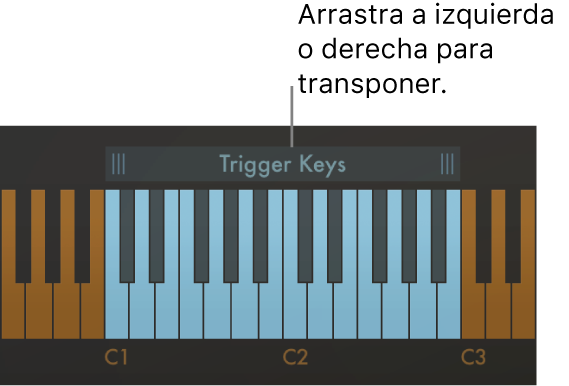
En MainStage, arrastra el centro del intervalo de accionamiento del acorde a la izquierda o la derecha.
Se moverán todos los acordes memorizados con el intervalo de accionamiento del acorde y se transpondrán automáticamente.
Transponer acordes en octavas
En MainStage, selecciona una transposición de octava en el menú desplegable “Chord Octave”.
Todos los acordes memorizados se pueden transponer hacia arriba o hacia abajo hasta en cuatro octavas.
Asignar un acorde a una tecla usando el teclado en pantalla
En MainStage, haz clic en el botón Recordar.
La etiqueta del botón Learn cambiará a “Trigger Key” y el botón comenzará a parpadear.
Haz clic en una tecla de accionamiento (dentro del intervalo de accionamiento del acorde) en el teclado superior.
La clave de accionamiento se configura para la asignación del acorde. La etiqueta del botón Learn (Trigger Key) cambiará a Chord.
Haz clic en las notas que quieras asignar a la tecla de accionamiento en el teclado inferior.
Según vas haciendo clic en cada nota, se escucha tanto esta nota como cualquier otra nota previamente asignada del acorde.
Haz clic por segunda vez en las notas asignadas para desasignarlas o quitarlas del acorde.
Para finalizar la asignación del acorde, haz clic en el botón Learn.
Puedes repetir estos pasos para asignar un acorde diferente a cada tecla del intervalo de accionamiento del acorde en modo “Multi Chord”. En modo “Single Chord”, solo se puede aprender un acorde.
Asignar un acorde a una tecla usando el teclado MIDI
Para asignar acordes a teclas de accionamiento, es posible que sea más rápido usar el teclado MIDI. El proceso Learn puede iniciarse y detenerse mediante la reproducción de una nota asignada en tu teclado MIDI.
En MainStage, haz clic en el triángulo desplegable situado en el ángulo inferior izquierdo para abrir los parámetros ampliados.
Elige el número de la nota MIDI que quieres usar como control remoto para el botón Learn en el menú desplegable “Learn Remote”.
Selecciona Off si no quieres usar una nota MIDI como control remoto del botón Learn.
Toca la nota seleccionada como control remoto del botón Learn en el teclado MIDI.
La etiqueta del botón Learn cambiará a “Trigger Key” y el botón comenzará a parpadear.
Toca una tecla de accionamiento (dentro del intervalo de accionamiento del acorde) en el teclado MIDI.
Así activarás la tecla de accionamiento para la asignación del acorde. La etiqueta del botón Learn (Trigger Key) cambiará a Chord.
Toca las notas que quieras asignar a la tecla de accionamiento en el teclado MIDI.
Según vas reproduciendo cada nota, se escucha tanto esta nota como cualquier otra nota previamente asignada del acorde.
Toca por segunda vez las notas asignadas para desasignarlas o quitarlas del acorde.
Toca la nota seleccionada como control remoto del botón Learn en el teclado MIDI para finalizar la asignación del acorde.
Puedes repetir los pasos 3-6 para asignar un acorde diferente a cada tecla del intervalo de accionamiento del acorde en modo “Multi Chord”. En modo “Single Chord”, solo se puede aprender un acorde.
Borrar una asignación de acorde
En MainStage, haz clic en el botón Clear.
En modo “Single Chord”: Se borrará el acorde asignado.
En modo “Multi Chord”: La etiqueta del botón cambiará a “Trigger Key” y comenzará a parpadear.
Haz clic en la tecla del acorde que quieras borrar en el teclado superior.
Se borrará la asignación del acorde a la tecla de accionamiento, que se atenuará para indicar que no tiene asignado ningún acorde.
Borrar todas las asignaciones de acordes
Lo siguiente solo se aplica al modo “Multi Chord”.
En MainStage, pulsa Option y haz clic en el botón Clear.
Se borrarán todos los acordes de todas las teclas de accionamiento.